Lås upp Android 12-spelfältet för enkel skärminspelning, skärmdumpar och streaming i alla spel
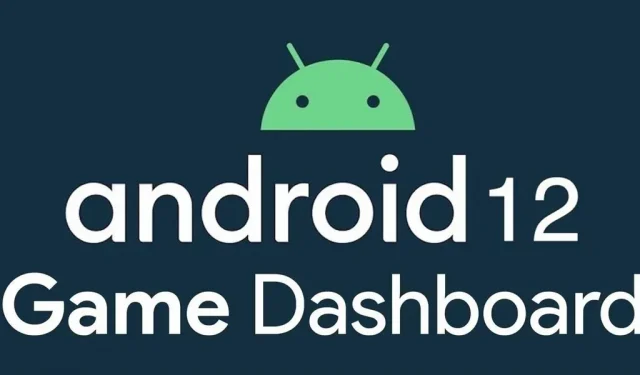
Android 12 kommer med nya funktioner och uppdateringar som alla mobilspelare kommer att uppskatta, inklusive Instant Play, som låter dig spela spel direkt utan att behöva ladda ner dem först. Ännu bättre, det finns Game Dashboard, som lägger till genvägar för skärmdumpar, skärminspelningar och mer till alla spel du spelar. Det enda problemet är att det inte är aktiverat som standard och är lite svårt att hitta.
Vad är en spelbar?
Game Dashboard är en Android 12-lösning för aktivitetsfältet när du spelar spel på en mobil enhet. Varje gång du börjar spela ett spel visas en liten pil på sidan av din telefonskärm. Du kan se en röd prick om du för närvarande spelar in din skärm.
Genom att klicka på pilen eller den röda punkten visas spelkontrollikonen, en knapp som öppnar spelets kontrollpanel där du kan lägga till genvägar till sidofältet under spelkontrollikonen. Du kan flytta sidofältet på Game Dashboard var som helst längs vänster och höger sida av skärmen så att den inte är i vägen när du spelar spel eller byter app.
Väl inne i kontrollpanelen kan du anpassa sidofältet med genvägar för skärmdumpar, skärminspelning och bildrutor per sekund (FPS) räknare. Genom att aktivera genvägar kan du snabbt ta skärmdumpar eller börja spela in utan att gå till själva spelets kontrollpanel.
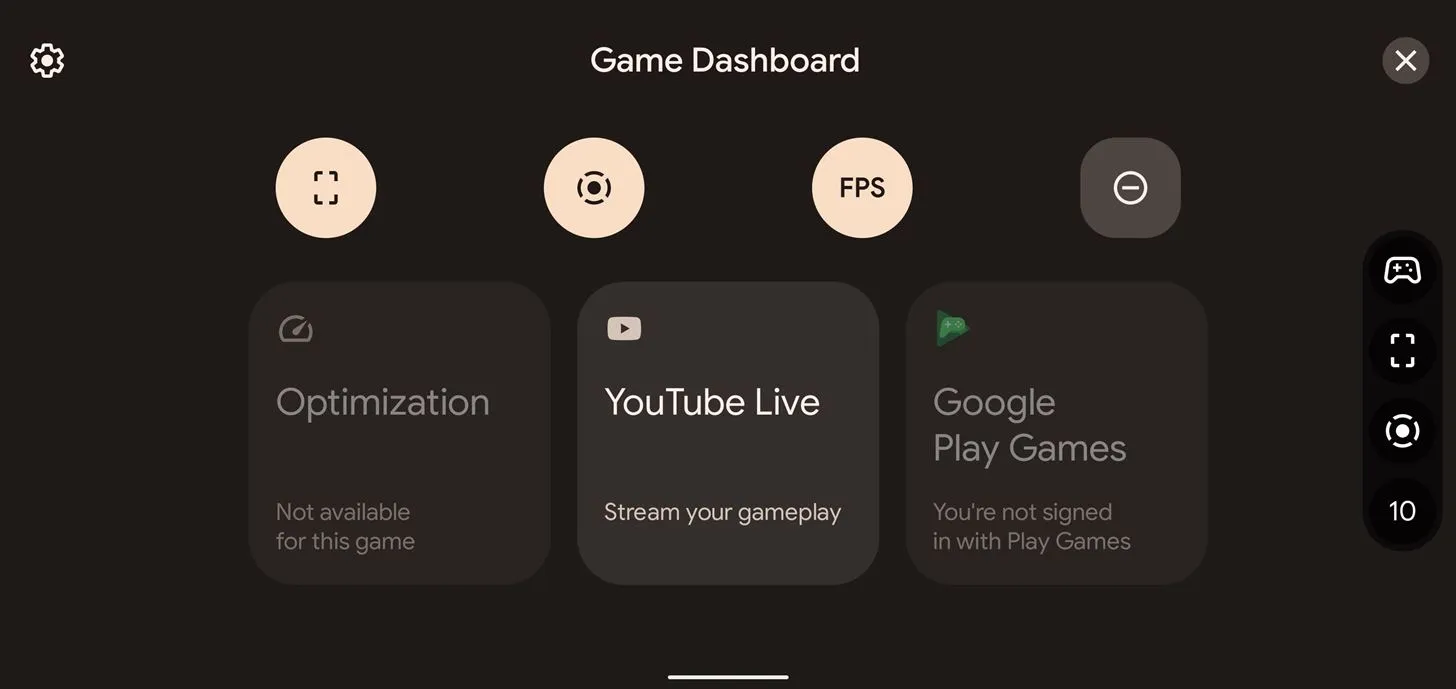
Spelfältets startskärm ger också alternativ för speloptimering, prestationer och YouTube-streamingintegration. Speloptimering bör säkerställa spelets prestanda och bilder baserat på de önskade parametrarna. Genom att klicka på den här funktionen i spelets verktygsfält öppnas tre alternativ för ett kompatibelt spel: Performance, Battery Saver och Standard.
Standardläget kör spelet normalt, men prestandaläget ger en mjukare upplevelse med högre bildfrekvenser. Batterisparläget minskar bildfrekvensen i spelet. Men för närvarande finns det väldigt få spel där optimering är tillgänglig, om någon. Du kan hitta en lista över spel med optimeringsprofiler i avsnittet om spel som stöds nedan.
Prestationer är troféer i spelet som du får i Play Spel efter att ha nått vissa milstolpar. Denna funktion är upp till spelutvecklaren, eftersom vissa spel, som Legends of Runeterra, har inbyggda prestationer som inte är knutna till Google Play Store.
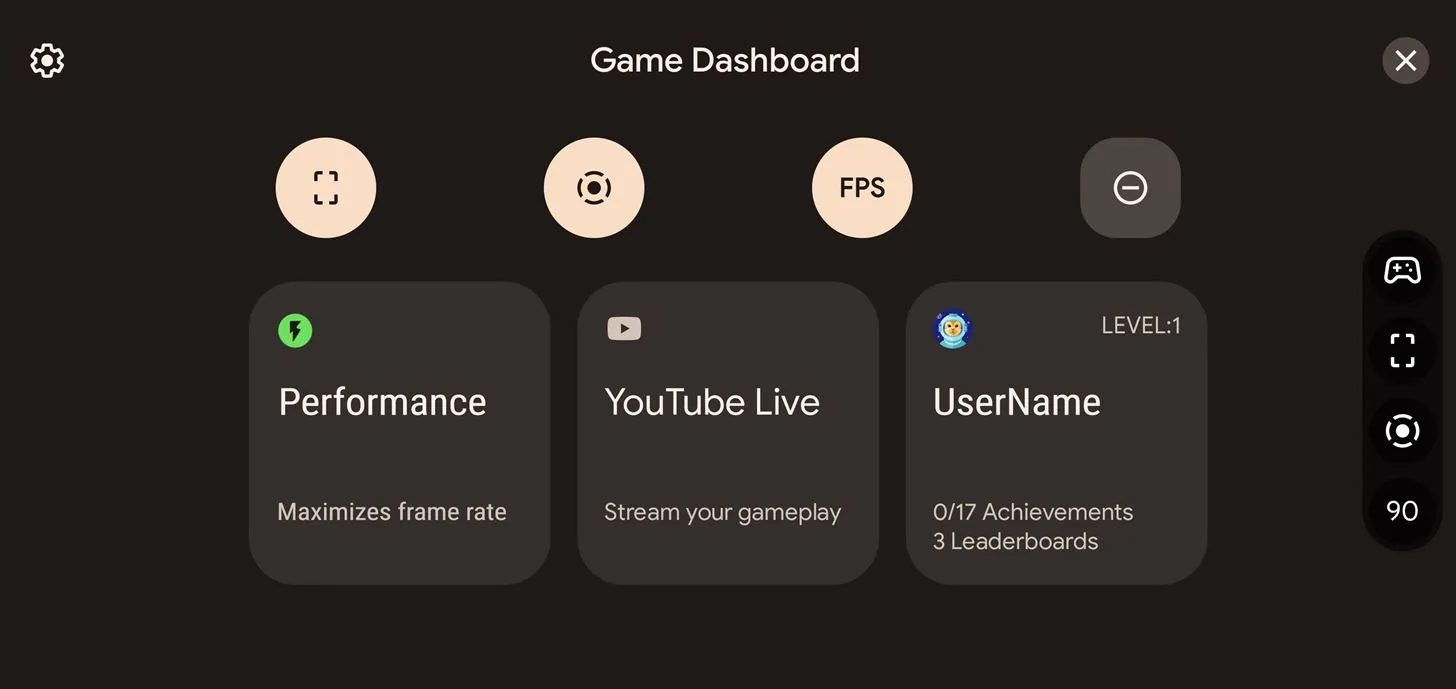
YouTube Live-integrering med Game Dashboard länkar omedelbart ditt YouTube-konto, så att du kan strömma innehåll direkt från din telefonskärm. Det finns dock varningar angående möjligheten att streama från en telefon.
Du behöver ett verifierat YouTube-konto med minst 1 000 prenumeranter. På grund av YouTubes streamingpolicy kan användare med mindre än 1 000 prenumeranter inte streama live från sina telefoner. Observera att det kan ta flera veckor innan gränsen hävs om ditt konto överskrider detta antal.
Vilka enheter stöder spelets kontrollpanel
För närvarande är den nya versionen av Android 12 endast tillgänglig på ett fåtal enheter – Google Pixel 3 och senare, och Samsung Galaxy S21-versioner. Vissa andra enheter har betaversioner av Android 12, men de har inte officiellt släppt stabila versioner ännu.
För närvarande verkar Game Dashboard vara exklusivt för Pixel-enheter och kanske inte visas på Samsung-enheter. Det här är mer som att komma till Android One-enheter, som kommer att använda lager Android 12 när de rullas ut.
- Pixel 3
- Pixel 3XL
- Pixel 3a
- Pixel 3a XL
- Pixel 4
- Pixel 4a
- Pixel 5
- Pixel 5a
- Pixel 6
- Pixel 6 Pro
Hur man aktiverar spelfältet
Spelfältet är inaktiverat som standard, och det kan vara svårt att hitta alternativet. Jag rekommenderar att du använder sökfunktionen i applådan. Du kan skriva ”inställningar” och välja ”Spelinställningar”-resultatet (inte det som säger ”Program”), eller så kan du söka efter ”spel d” och klicka på ”Spelkontrollpanel”-resultatet.
Om du vill hitta den manuellt är den gömd på en plats där du kanske aldrig har letat. Gå till Inställningar -> Aviseringar -> Stör ej -> Schema och klicka sedan på kugghjulet bredvid Spel. Observera att Game Dashboard inte behöver vara markerat i ”Spel” i ”Schedules”-inställningarna för att Game Dashboard ska fungera.
På skärmen Spelinställningar finns det bara två alternativ som kan ändras. Det första är att aktivera eller inaktivera själva spelfältet; en demonstration av hur kontrollpanelen ser ut visas ovanför alternativen. Det andra alternativet är att aktivera Stör ej medan spelappen körs.
Du kan också aktivera eller inaktivera Stör ej medan du spelar genom inställningarna för Game Dashboard, och du kan till och med inaktivera Game Dashboard därifrån.
Vilka spel fungerar med Game Dashboard?
Game Dashboard på Android 12 fungerar med nästan alla spel i Play Store. Men även om många spel kan innehålla instrumentpanelsfunktionen är det inte klart vilka spel som kan använda optimeringsprofiler.
Begränsningen beror på det nya Game Mode API som introducerades under Android 12 beta. Det är inte många spel som använder Game Mode API ännu, vilket innebär att det kan ta tid för utbredda speloptimeringsprofiler att fungera. Den här funktionen är ännu inte tillgänglig när du filtrerar flikar i Play Butik.
” Minecraft ”, ” Temple Run 2 ” och ” Sniper 3D ” optimerades för spel under Android 12 beta, men optimeringsprofilerna är för närvarande inte tillgängliga i Android 12 stabil. Det är inte klart om andra spel tappade sina optimeringsprofiler när operativsystemet släpptes officiellt. I alla fall kommer troligen Google eller spelutvecklarna att tillhandahålla en uppdatering för att få optimeringen att fungera.
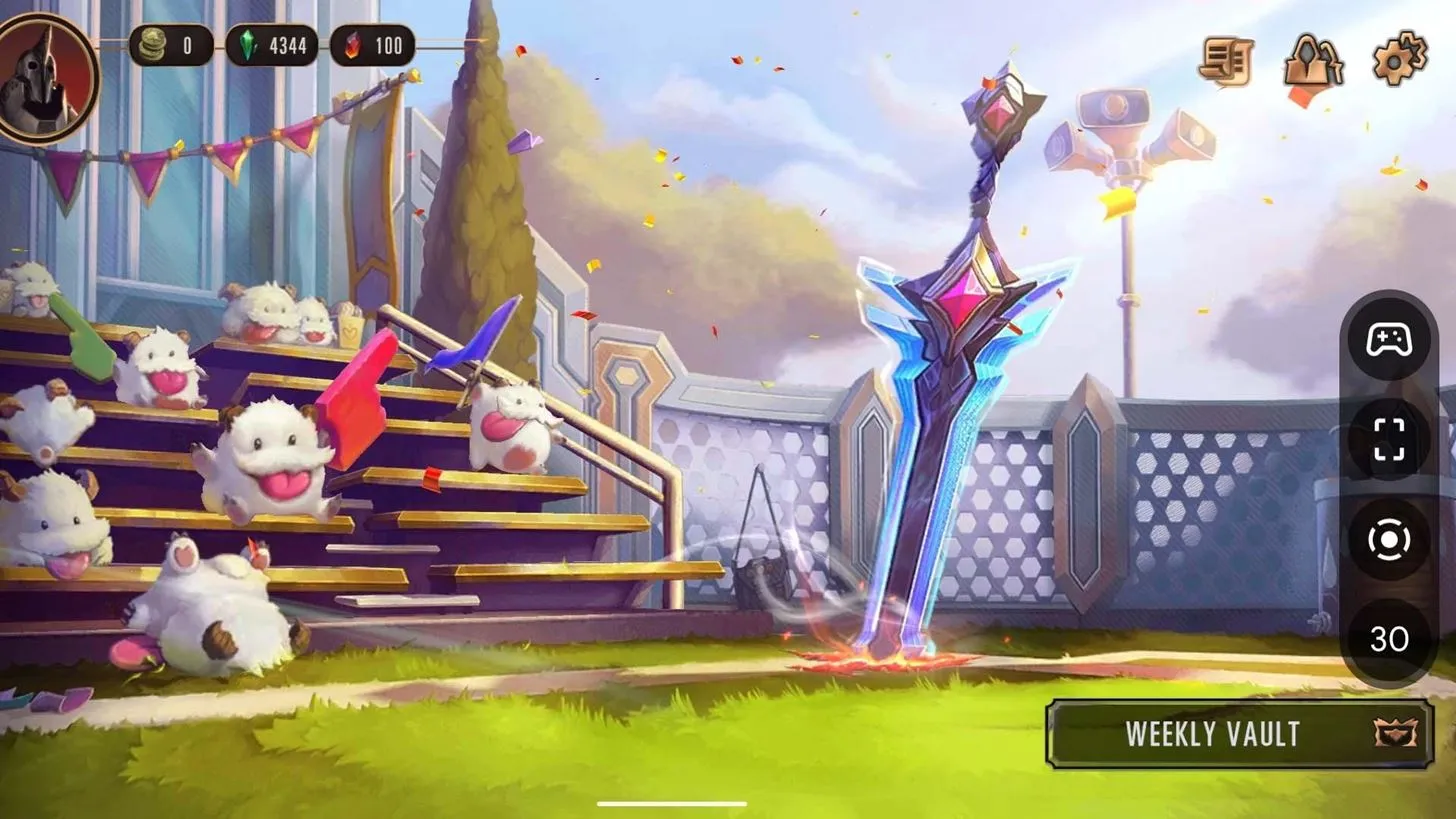
De flesta spel som har prestationer i Play Spel kommer att visa prestationerna i spelets instrumentpanel efter att ha loggat in på din spelprofil. Nedan finns en kort lista över spel med prestationer som kommer att visas på spelets kontrollpanel. Återigen, de flesta Play Games-kompatibla spel kommer att visa prestationer i spelöversikten.
- Alta äventyr
- Odyssey Alta
- Angry Birds 2
- Clash Royale
- klankrig
- Skyddsrum
- jetpack-tur
- Mobile Legends: Bang Bang
- Plague Inc.
- Plants vs. Zombies 2
- Sniper 3D
- Temple Run 2
- Yu Gi Oh! Länkar till duellen
Vilka är felen i spelöversikten?
Kontrollpanelen kan visas i appar som inte är spel eller på startskärmen om du återgår till startskärmen eller navigerar till en annan app. Det kan tyckas som om instrumentpanelen kan fungera med en app som inte spelar spel, eftersom instrumentbrädans genvägar fortfarande spårar FPS och aktiverar skärminspelning, men skärmdumpar fungerar inte. Vi har kontaktat Google för att se om de är medvetna om problemet, men har ännu inte fått något svar.
Är spelets kontrollpanel kompatibel med Google Stadia?
Märkligt nog fungerar inte Game Dashboard med Google Stadia, företagets molnspeltjänst. Stadia låter dig spela Triple-A-spel trådlöst på din mobiltelefon eller webbläsare med upp till 4K-upplösning. Google har dock inte alls integrerat Game Dashboard med Stadia.
Tjänsten låter dig streama till YouTube Live, men bara i en webbläsare eller via en Chromecast-enhet. Det är okänt om Google planerar att lägga till Game Dashboard-funktionalitet till Stadia, eftersom tjänsten har kämpat sedan lanseringen för två år sedan.
Framtiden för spelbaren
Game Dashboard har utrymme att expandera utanför sin nuvarande räckvidd. Om Google fortsätter att rulla ut den här funktionen kan Game Dashboard revolutionera streaming med molnspeltjänster.
Teknikjättarna Amazon och Microsoft har molnspeltjänster som konkurrerar med Stadia. Även om Google kanske vill behålla sina bästa funktioner i hela sitt produktekosystem, kan det behöva utökas till andra tjänster också. Detta kommer att tillåta vem som helst att streama från var som helst så länge de har en pålitlig anslutning.
Innehållsskapare kan också dra nytta av att använda kontrollpanelen. Skärminspelning kräver vanligtvis programvara eller hårdvara från tredje part för att spela in kvalitetsvideo. Med den nya Android 12-skärminspelningsfunktionen kan du spela in en video med en knapptryckning på din instrumentpanel och ladda upp den till din PC för redigering. Om Game Dashboard så småningom fungerar med Xbox Cloud Gaming, Amazon Luna eller Stadia, kan 4K-videoinspelning bli mycket billigare med dessa tjänster.
Kontrollpanelen kan också bli en kärnfunktion i Chrome OS. En Chromebook kanske inte är den perfekta speldatorn, men molnspel låter dig köra ditt spel när det är som bäst på vilken dator som helst. Google skulle kunna ta med en förbättrad version av Game Dashboard till Chrome OS, som Microsofts Game Bar på Windows 10 och 11. Släng in Stadia-integrationen, och Google har sin version av Open Broadcast Software (OBS) inbyggd direkt i operativsystemet.
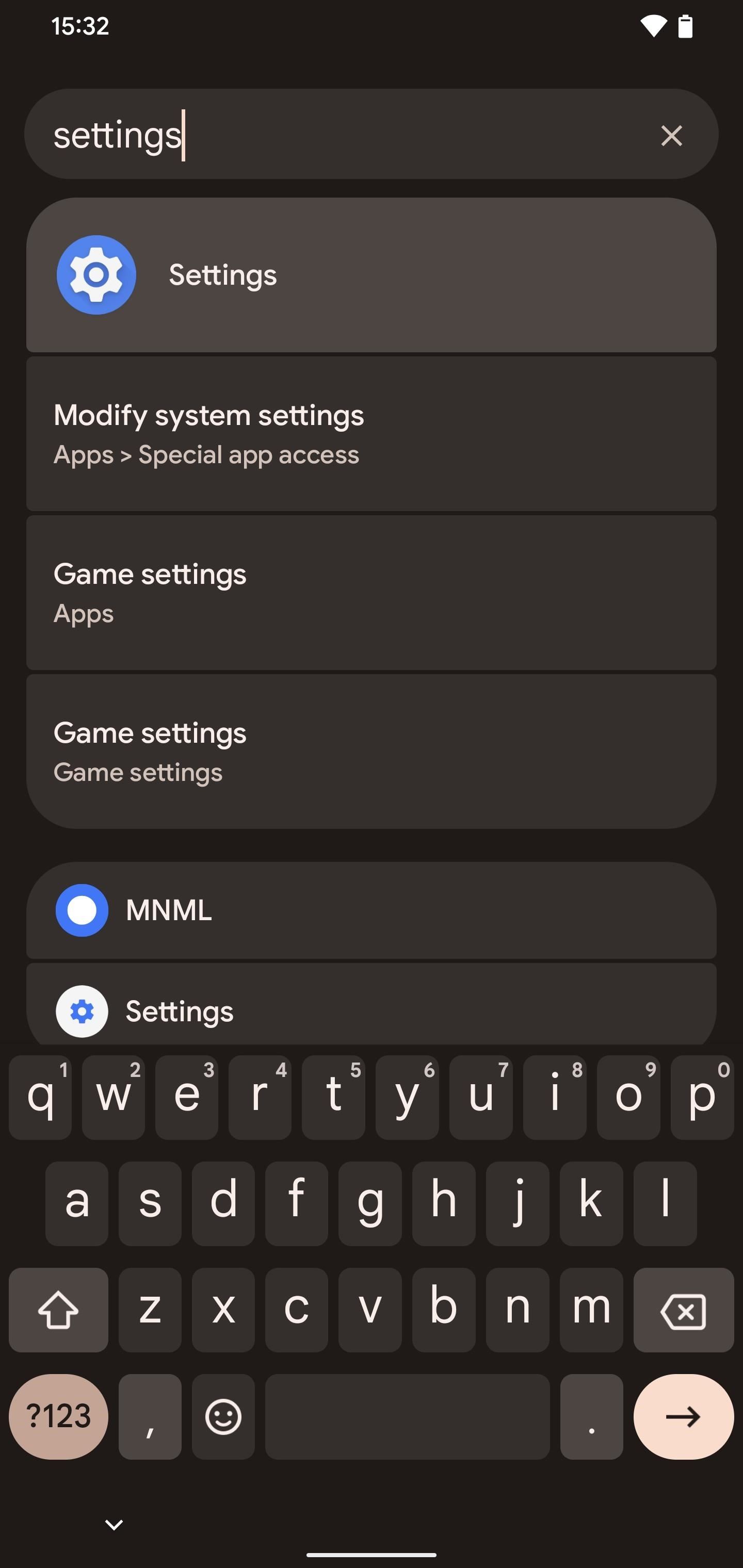
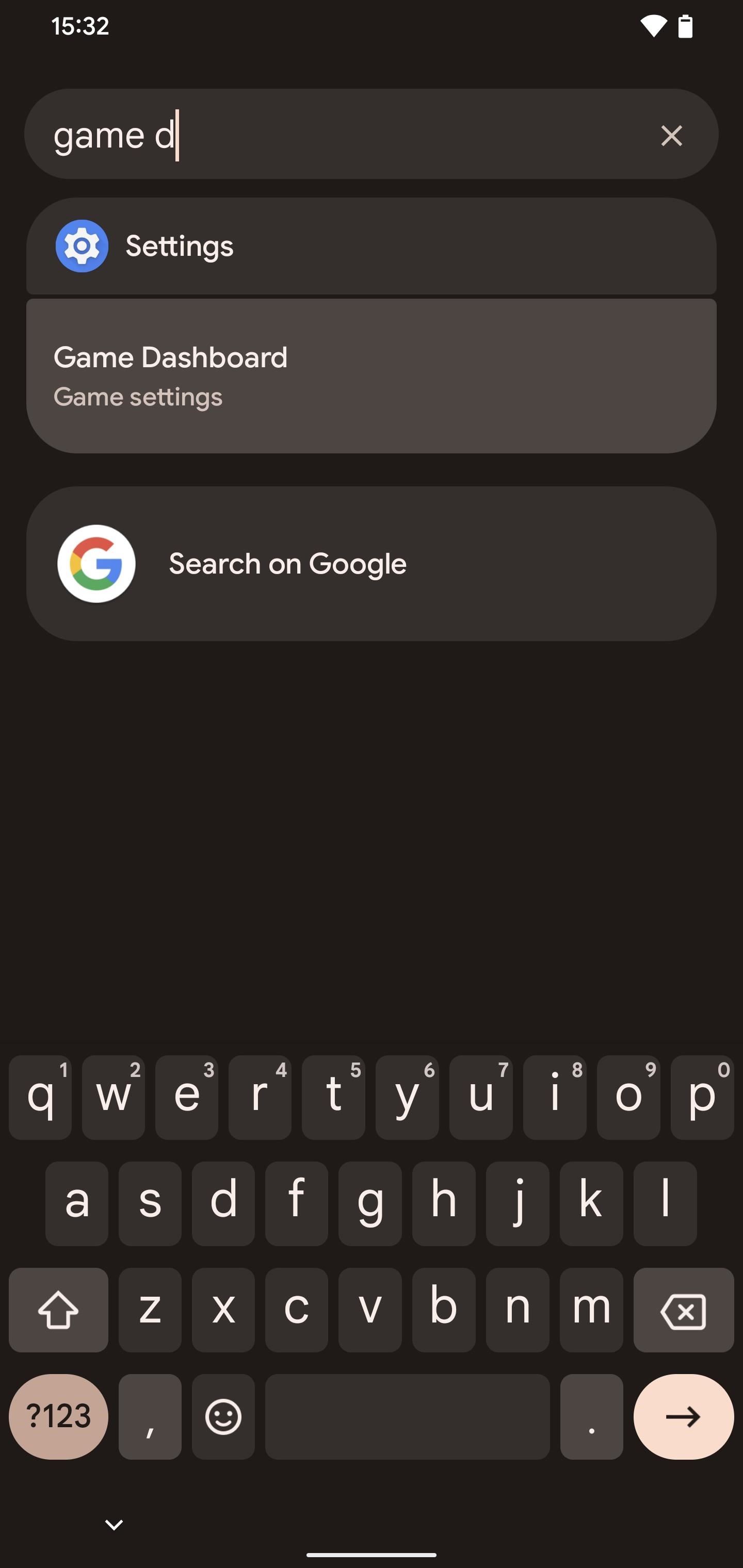

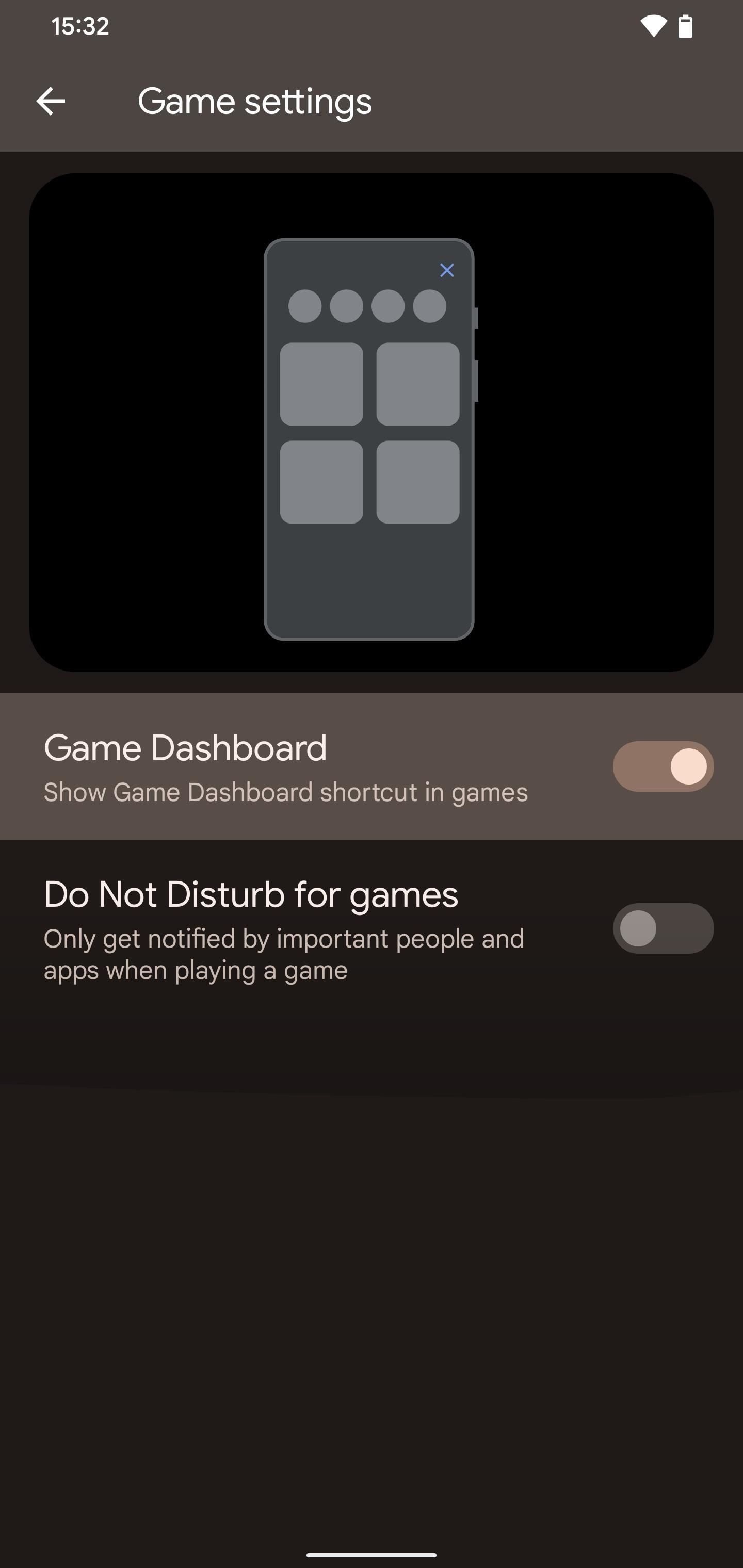



Lämna ett svar